担当しているパソコン教室でインターネットの授業をしているとき、ある生徒さんから呼ばれました。画面を指さし、「インターネット(ブラウザ)の上にあるタイトルバーが消えた」とおっしゃいます。話を聞くと、この前インターネットを見ていたときはタイトルバーがあったのに、タイトルバーが無くなってしまったというのです。
こういう場合は初めから状況を再現するに限る!というわけでブラウザを閉じて、先ほどと同じように起動してもらいました。すると、その理由が分かりました。
Internet Explorerのタイトルバーが消えてしまった謎
Windows8.1には2つのInternet Explorerがインストールされている
Windows8.1にはインターネットを使ってホームページを見るためのソフト「ブラウザ」が2つインストールされています(Windows10にも2つインストールされています)。
Windows7よりも前から使われていた「Internet Explorer」と、Windows8.1からインストールされるようになった同じ名称の「Internet Explorer」のアプリ版です。
Internet Explorerのタイトルバーが消えたのではなく、アプリ版のInternet Explorerを起動したためにタイトルバーが消えたように見えた、だけ
実は、アプリ版のInternet Explorerだとタイトルバーはタイトルバーのある位置にマウスポインタを持っていかないと表示されません。つまり、この方は、従来からある「Internet Explorer」だと思い込んでタスクバーに常駐しているアプリ版のほうを起動していただけでした。
タスクバーにあるアプリ版のInternet Explorerのアイコンを削除して解決
タスクバーにはInternet Explorerとアプリ版のInternet Explorerのアイコンが並んでいます。また間違えてしまわないようにアプリ版のInternet Explorerのアイコンは削除しました。
Windows10もブラウザが2つインストールされている
Windows8.1には、上の例のようにアプリがインストールされるようになりました。今回、ご紹介したアプリ版のInternet Explorer以外に、「メール」もアプリ版がインストールされています。
ちなみに、Windows10にはインターネットを使ってホームページを見るためのソフト「ブラウザ」は2つインストールされています。
ひとつは従来から使われているInternet Explorer、もうひとつは「Microsoft Edge」です。
どちらを使うといいかという話を聞かれることがよくありますが、今後のことを考えるとMicrosoft Edgeも基本的な使い方を知っておいた方がいいとは思います。
ただし、Microsoft Edgeだと表示が崩れるホームページもあるようです。Microsoft Edgeでホームページを見るとレイアウトが崩れてしまうというのであれば、Internet Explorerを使うようにした方がいいでしょう。
Internet Explorerでタイトルバーが表示されなくなったときのもうひとつの可能性は?
上の事例だと普段使っていたInternet Explorerじゃなく、アプリ版を起動させたためタイトルバーが消えたように見えました(アプリ版のタイトルバーは必要に応じて表示される)。
これ以外の原因として挙げられるのが「全画面表示」です。
Internet Explorerの全画面表示とは
下の図は、Internet Explorerですが、タイトルバーが見えていない状態ですね。
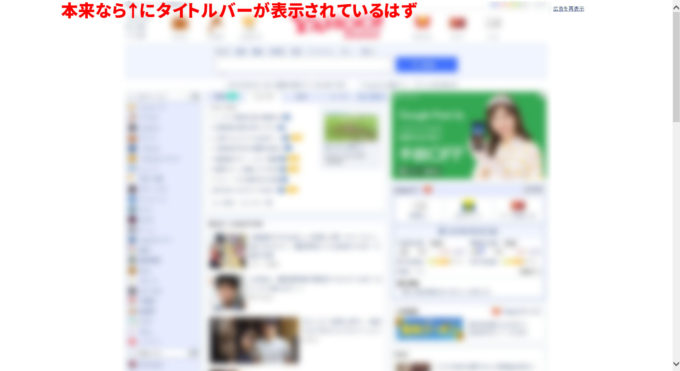
おまけにメニューバーもツールボタンも表示されていません。
実はこの表示のことを「全画面表示」と呼んでいます。
キーボードのF11キーを押すと全画面表示になり、もう一度F11キーを押すと通常表示に戻ります。
キーボードのF11キーのところを見てもらうと分かると思いますが、近くにあるキーを押すつもりが間違ってしまうことがあります。
もし、上のような状態になってしまったときは、キーボードのF11キーを一度試してみてください。
Windows8.1でInternet Explorerのタイトルバーが消えた原因と解消方法
今回の場合はインターネットを見るために立ち上げたソフトがいつも使っているソフトと違うソフトを立ち上げてしまったためでしたが、他にもキーボードのF11キーを押したことによって表示を切り替えてしまったということもあります。
どちらにしてもいつも使っているものの様子が変わると不安になりますよね。
もし、タスクバーに両方のブラウザのアイコンがあるなら、あまり使わないほうのアイコンを削除してもいいかもしれません。タスクバーからアイコンを削除してもソフト自体は削除されていません。ソフトはスタートメニューから起動させることができるので安心してください。
とはいえ、いずれはMicrosoft Edgeを使うシーンも想定されますので、万が一に備えて、Internet Explorerに登録している「お気に入り」をMicrosoft Edgeに移行させておくとよいかもしれません。

